Policy-Based Management(Data File Büyüklüğü Kontrolü-Data File Facet)
Policy-Based Management SQL Server 2008 ile gelen bir özelliktir. Sistemlerimizde istediğimiz kuralları koymamıza, standartlarımızı belirlememize ve kontrollerimizi otomatik olarak yapmamıza olanak sağlar. Örneğin stored procedure’lerimizin isimlerinin rakam ile başlamaması ya da veritabanı recovery modellerinin simple olmaması için kontrol amaçlı olarak policy oluşturabiliriz.
Bu makaleyi okumadan önce Data File ve Filegroup kavramlarını anlamak için “Veritabanı Oluşturmak Deyip Geçmeyin!” isimli makaleyi okumanızı tavsiye ederim. Daha detaylı bilgi için sitemizin Arama kısmını kullanabilirsiniz.
Policy Based Management(PBM)’ı kavramak için bazı kavramları anlamanız gerekir.
Facet: PBM tarafından yönetilebilen bir özelliktir. Örneğin Data File isminde bir facet vardır. Ve bu facet’ı kullanarak veritabanındaki data dosyalarının büyüklüğünün belli bir boyutun üzerine çıkıp çıkmadığını kontrol eden bir policy oluşturabilirsiniz.
Tüm facet’ların listesine aşağıdaki gibi SSMS üzerinden erişebilirsiniz. Facet detayı için üzerine çift tıklamalısınız.
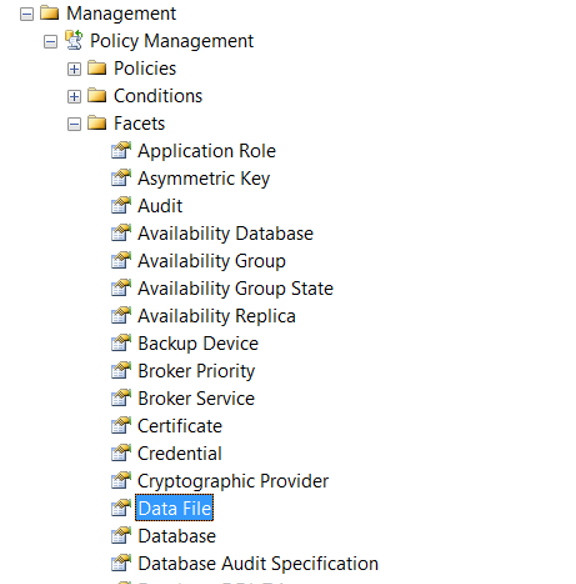
Condition: ilgili facet’ların alt özelliklerinin belirlenen koşulu sağlayıp sağlamadığını kontrol eder.
Bahsettiğimiz gibi bir policy oluşturalım.
Aşağıdaki gibi Management > Policy Management > Policies sekmelerinden New Policy diyoruz.
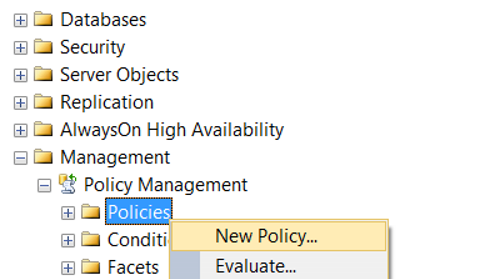
Karşımıza çıkan ekranda Policy’e bir isim veriyoruz ve Check Condition kısmından bir condition oluşturmamız gerekiyor.
New Condition’a tıklıyoruz.
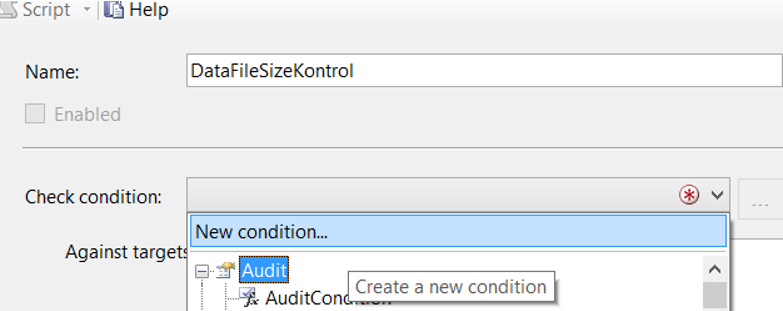
Karşımıza çıkan ekranda Name kısmından condition’a bir isim veriyoruz.
Facet kısmından n Data File facet’ını seçiyoruz.
Expression kısmında … ‘ya tıklayarak Data File facet’ının alt özelliği olan @Size ‘ı seçiyoruz.
Operator kısmından <‘ü seçerek Value kısmında istediğimiz bir değeri yazıyoruz.
Biz örnek olarak bu policy’yi oluşturduğumuz için 10 mb anlamına gelen 10240 değerini yazdık. Yani veritabanlarındaki data file’lardan herhangi biri 10 mb’ın üstünde ise policy fail edecektir. Siz bu rakamı 500 GB gibi bir değer set ederek aşırı büyüyen data file’ları partition’lamayı ya da dağıtmayı düşünebilirsiniz.
Aşağıdaki makaleleri okumanızı tavsiye ederim.
“Veritabanı file group yapısı ve büyük tablolarımızı başka bir file group’ta yeniden oluşturmak“
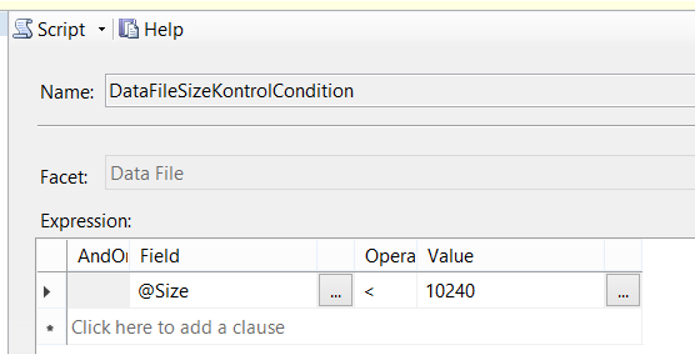
Evaluation Mode kısmından On Schedule’ı seçerek policy’nin hangi aralıklarla kontrol’ü yapacağını belirliyoruz ve daha sonra Enable kutucuğuna tıklıyoruz.
On Demand’ı seçersek, sadece policy’i çalıştırdığımızda kontrolleri yapar.
Server restriction kısmında server bazında bir koşulunuz varsa server bazında bir condition oluşturarak koşulunuzun kontrolünü yapabilirsiniz.
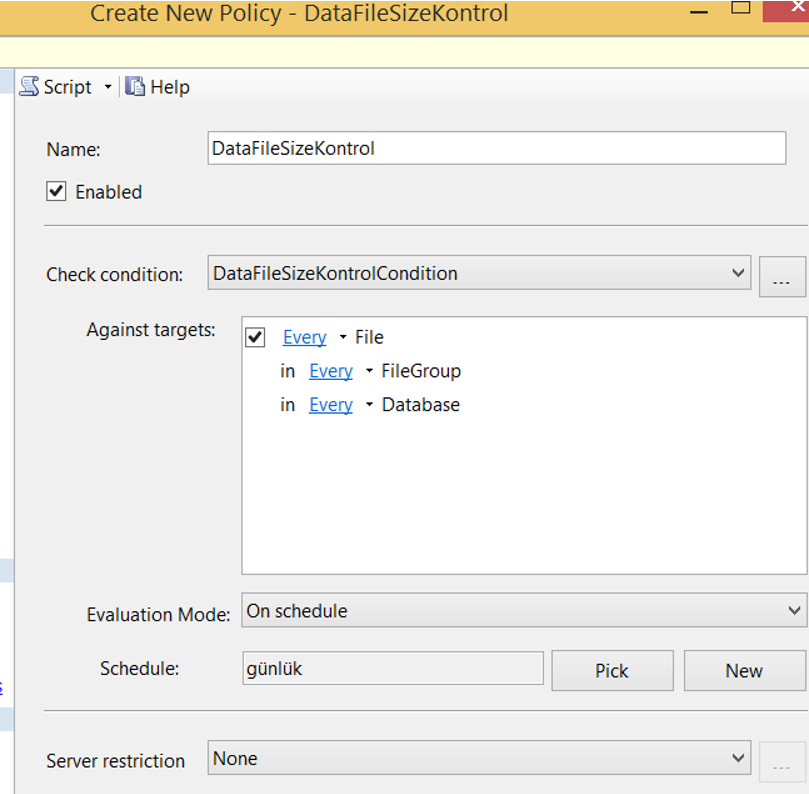
Belirli aralıklarla otomatik kontrol etmesini istiyorsak Schedule kısmından new diyoruz ve policy’nin kontrol’ü yapacağı sıklığı belirliyoruz.
Biz aşağıda her gün 00:00:000’da bir kere çalışacak şekilde set ettik.
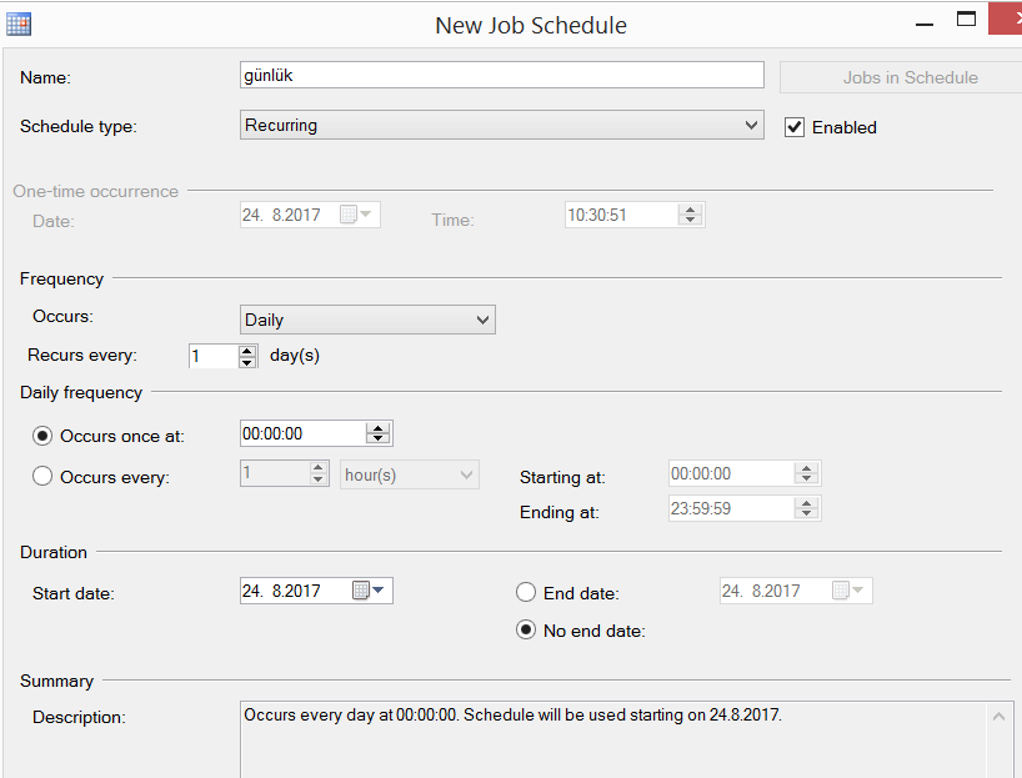
Policy’mizi bu şekilde oluşturduk. Manual olarak çalıştırmak için aşağıdaki gibi Evaluate diyoruz.
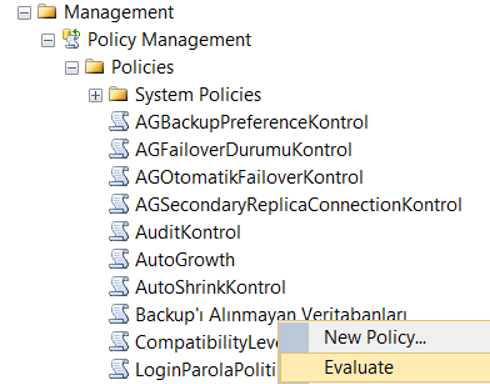
Ben kendi lokal’imde bu işlemi gerçekleştirdiğimde aşağıdaki gibi bir sonuç aldım.
Gördüğünüz gibi bazı veritabanlarında bazı data file’ların boyutu 10 mb’ın üstünde olduğu için policy fail etmiş.
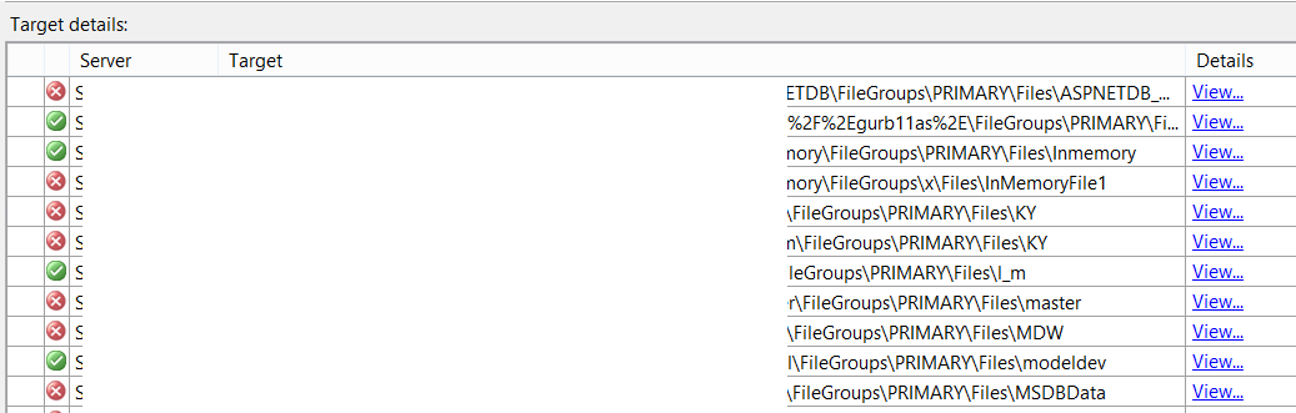
View’e tıklayarak fazla büyümüş data file’ların boyutunun ne kadar olduğunu öğrenebilirsiniz.
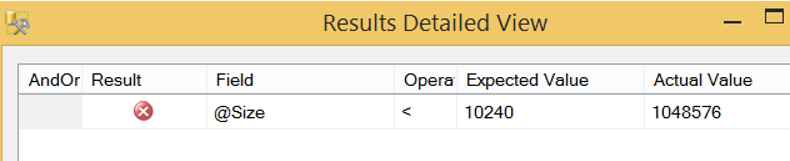
Policy fail olduğu için Instance üzerinde refresh yaptığınızda Instance’ın yanında aşağıdaki gibi mektuba benzeyen bir kutucuğun üstünde kırmızı renkli x işareti çıkar. Bunun sebebi instance üzerinde tanımlı olan ve hatalı biten bir policy’nin var olduğunun sql server’ın bize bildirmek istemesi. Bu işareti gördüğünüzde tanımlı policy’lere bakıp gerekliliklerini yerine getirmeniz gerekir.
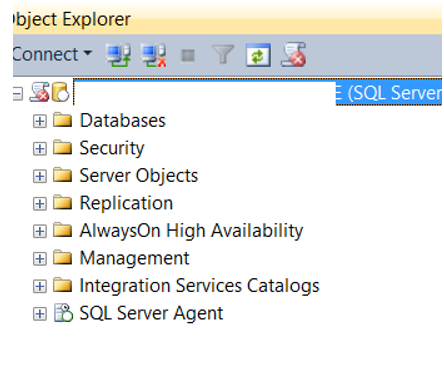
Aşağıda Data File Facet’ının diğer alt özelliklerini görebilirsiniz.
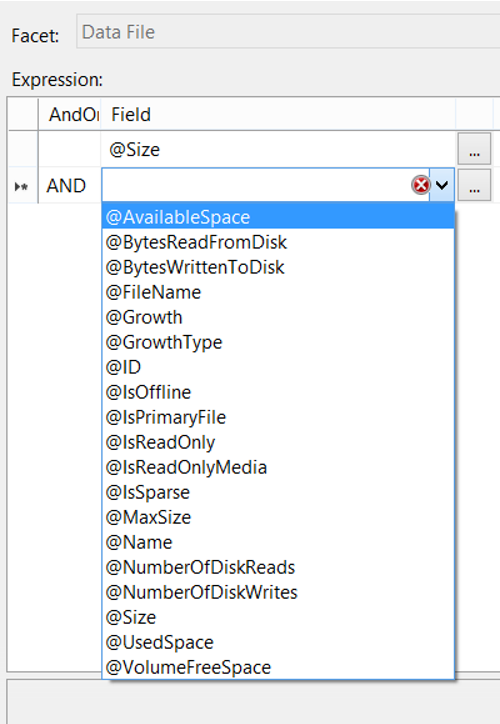
Policy Based Management ile SQL Server üzerinde yapabileceğiniz bir çok kontrol vardır. Ve profesyonel bir veritabanı yöneticisi bence SQL Server’ın bize sunduğu bu özelliği bütün detaylarıyla kullanmalı. Policy Based Management ile yapabileceğiniz diğer kontrolleri sitemizdeki menüden MSSQL’in altındaki POLICY-BASED MANAGEMENT alt menüsünden erişebileceğiniz makalelerde bulabilirsiniz.
![]()
